EasyTrader ArtNo 100
通常我們可以在期交所或證交所取得很多原始資料,未經過整理的資料是無法轉化成有用的資訊作為判斷依據的,想跟讀者分享一個我通常整理盤後籌碼資料的方法- Excel 內建的樞紐分析表,讀者若熟悉使用,也可應用在日常工作的資料處理,很好用喔 !三大法人與大額交易人資訊相關籌碼資料可以每日下午15:30以後從期交所下載
三大法人區分各期貨契約-依日期 http://www.taifex.com.tw/chinese/3/dl_7_12_8.asp
三大法人選擇權買賣分計-依日期 http://www.taifex.com.tw/chinese/3/dl_7_12_10.asp
期貨大額交易人未沖銷部位資料下載 http://www.taifex.com.tw/chinese/3/dl_7_8_1.asp
選擇權大額交易人未沖銷部位資料下載 http://www.taifex.com.tw/chinese/3/dl_7_9_1.asp
下載的資料我們可以透過 Excel 的樞紐分析表幫我們作一些簡易的資料處理,步驟如下
STEP 1-下載資料

STEP 2-開啟下載檔案

STEP 3-建立樞紐分析表

3-a 功能表→ 資料→ 樞紐分析表及圖報表
3-b 依原設定按下一步
3-c 軟體會自動選取對應的資料範圍(此例共有 6072筆資料)
3-d 選擇新工作表後,按版面配置
STEP 4-版面配置

4-a 拖曳所需顯示資料欄位到左側配置圖後,按確定
4-b 按完成
STEP 5- 樞紐表檢視

5-a 按住資料並向右拖曳,放在合計位置 ,變成圖 5-b ,顯示資料為每日所有商品未平倉加總
STEP 6 - 顯示台指期商品&外資部位
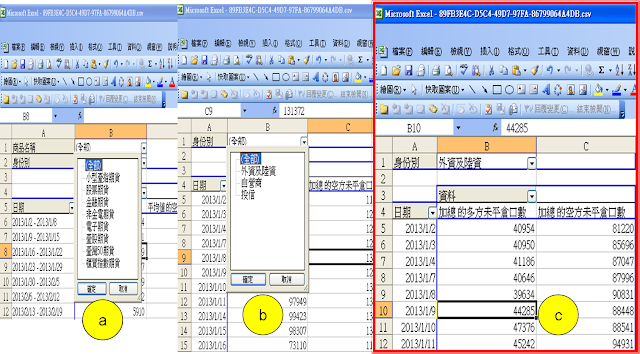
6-a 商品名稱下拉選單 選擇台股期貨
6-b 身份別下拉選單 選擇外資及陸資
6-c 顯示台指期商品&外資部位
STEP 7- 顯示月加總資料
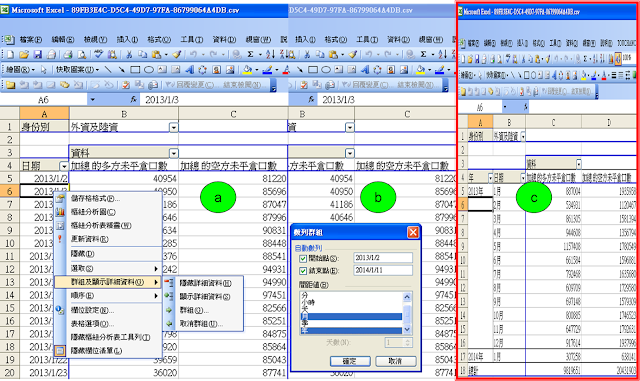
7-a 將選取日期下方的儲存格欄位後,按右鍵彈出功能表→群祖及顯示詳細資料→群組
7-b 點選年與月,按確定,出現 7-c月加總報表
STEP-8 設定月平均資料

8-a 按右鍵彈出工能表→欄位設定
8-b 選擇平均值
8-c 選擇數值,小數位數 0 按確定
STEP-9 平均值圖表

9-a STEP 8-c 產生的平均值報表 ,按上方產生圖表的小圖示 (紅圈)
9-b 軟體自動產生預設的直條圖
STEP-10 改變圖表

10-a 圖表區按右鍵彈出功能表→圖表類型
10-b 選擇折線圖
10-c 顯示月平均值推移圖(觀查趨勢)
STEP-11 改變觀察週期

11-a 回到 sheet1工作表,依 STEP-7 將群組設定改為 七天 (每七天統計)
STEP-12顯示週平均圖表

左圖日期區間變為週區間,右圖為同步變更的週趨勢圖
Excel的樞紐表是專為資料庫設計的一個非常好用的功能,在下一篇會介紹應用在選擇權籌碼的二維報表整理分析

沒有留言:
張貼留言